Google AdSense – популярный канал для продвижения онлайн-бизнеса. Фактически, более 39,3 миллиона веб-сайтов используют его для распространения информации о своих продуктах или услугах. Однако спамеры и боты могут скликивать вашу рекламну, что может привести к блокировке учетной записи AdSense.

К счастью, скликивание в AdSense можно заблокировать. Тщательно отслеживая свой сайт, вы можете принять решительные меры против некачественного трафика и убедиться, что каждый клик сделан реальным клиентом, который заинтересован в покупке ваших продуктов или услуг.
В этой статье мы рассмотрим, почему скликивание AdSense представляет серьезную угрозу для магазина электронной коммерции. И покажем, как автоматически блокировать некачественный трафик, вплоть до отдельных посетителей, которые подозрительно взаимодействуют с вашей рекламой.
Что такое скликивание AdSense и почему это проблема для сайтов электронной коммерции
Поддельные взаимодействия с Google AdSense – это клики, вызванные некачественным трафиком. Обычно они выполняются спамерами или автоматизированными инструментами, такими как боты, которые манипулируют показами и кликами. Однако они также могут возникать, если один и тот же человек несколько раз нажимает на одно из ваших объявлений. Некоторые владельцы сайтов могут даже пытаться манипулировать клиентами, заставляя их случайно взаимодействовать с размещенной ими рекламой.
В попытке обеспечить положительный пользовательский опыт (UX) как для покупателей, так и для брендов, Google пытается выявлять все недопустимые действия AdSense. Но посетитель нередко случайно дважды щелкает по объявлению и боты также могут генерировать недействительные клики не по вине рекламодателя.
Однако если вы накопите большое количество недействительных кликов AdSense, это может повлиять на вашу возможность зарабатывать деньги в Интернете. Google может удержать часть вашего дохода, если обнаружит много подозрительной активности. Если проблема не исчезнет, Google может даже приостановить действие вашей учетной записи. На этом этапе вы потеряете возможность продвигать свои продукты через одну из самых популярных рекламных сетей в мире.
Как защитить интернет-магазин от скликивания рекламы в AdSense
Вот несколько полезных шагов, которые вы можете предпринять, чтобы предотвратить блокировку вашей учетной записи на платформе AdSense третьими лицами.
Шаг 1. Отслеживайте свой трафик
Даже если вы сообщите команде Google AdSense о недействительных кликах, этого может быть не достаточно для защиты вашей учетной записи от блокировки. Согласно правилам программы, вы обязаны отслеживать свой трафик с помощью такой платформы, как Google Analytics:
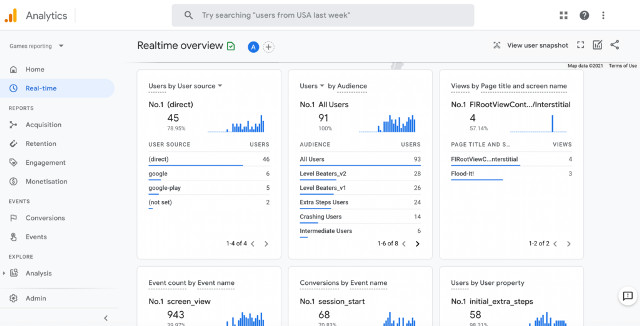
Лучше всего сравнивать данные Google Analytics с данными Google AdSense, что поможет определить любые связи между конкретным источником трафика и притоком недействительных действий AdSense. Например, можно указать конкретного рекламного партнера, который рассылает вам много спама.
Чтобы максимизировать ваши шансы на выявление подозрительного трафика, разумно интегрировать Google Analytics с вашим сайтом WordPress. Плагин Google Site Kit отображает анализ данных непосредственно на панели управления, так что информация о трафике будет в пределах легкой досягаемости.
После активации подключаемого модуля Google Site Kit нажмите кнопку «Начать настройку». Вам нужно подтвердить, что вы являетесь владельцем магазина электронной коммерции, войдя в свою учетную запись Google и предоставив доступ к данным Search Console:
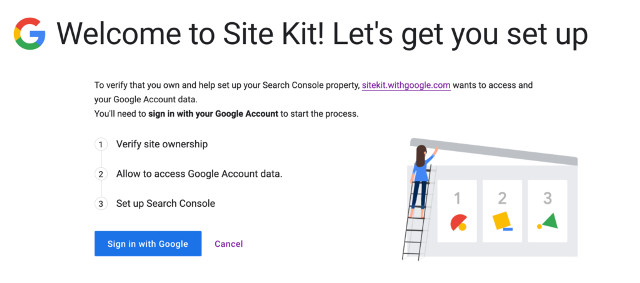
Site Kit добавит на ваш сайт токен подтверждения, когда вы нажмете «Продолжить»> «Разрешить». Если вы ранее не подключали свой магазин к Google Search Console, необходимо завершить этот процесс сейчас.
Наконец, активируйте службу Google Analytics, перейдя в Site Kit> Настройки> Подключить дополнительные службы> Настроить аналитику. Затем введите данные своей учетной записи Google, предоставьте запрошенные разрешения и нажмите «Настроить аналитику»:
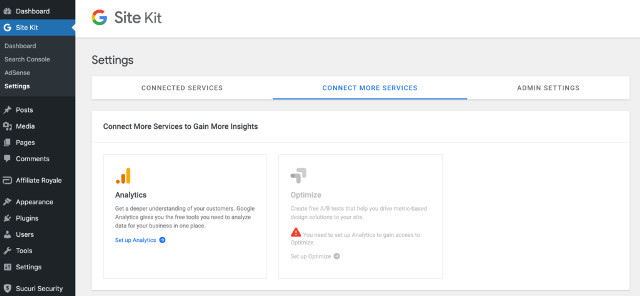
Теперь можете получить доступ к своей аналитике в любое время, перейдя в Site Kit> Dashboard> Analytics. Для достижения наилучших результатов рекомендуем выработать привычку проверять этот экран каждый раз при входе в свою учетную запись WordPress.
Смотрите также:
Лучшие шаблоны WooCommerce для аудио-магазина на WordPress
Шаг 2. Автоматическая блокировка спамеров и ботов
После того, как вы определили недействительный источник трафика, следующий шаг – его блокировка. Иногда вы можете обратиться к своему хостинг-провайдеру, чтобы заблокировать определенный IP-адрес.
Web Firewall Application (WAF) также может помочь отфильтровать плохой трафик. Однако заблокировать недействительный источник трафика не всегда просто. WAF поможет указать поведение спама, которое приведет к мгновенной автоматической блокировке.
Вы можете установить правила для автоматической блокировки ботов, спамеров и других нежелательных объектов, используя AdSense Invalid Click Protector (AICP). После установки и активации плагина AICP перейдите к AdSense Invalid Click Protector> Общие настройки:
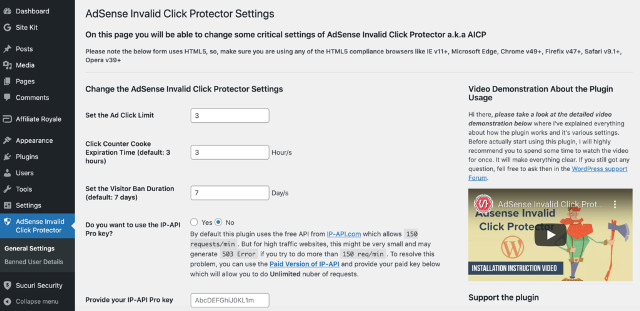
Можно автоматически блокировать пользователей, которые взаимодействуют с вашими объявлениями несколько раз в быстрой последовательности, установив ограничение на количество кликов по объявлению. Это количество раз, которое посетитель может нажать на объявление, прежде чем ваша кампания временно перестанет показываться для этого конкретного человека:
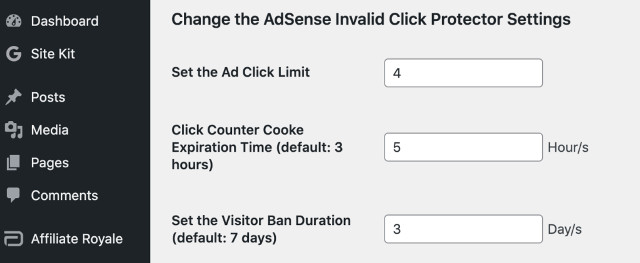
Вы также можете установить обратный отсчет, используя Время истечения срока действия cookie счетчика кликов. Например, если вы введете 2 часа, то подозрительные пользователи не смогут просматривать вашу рекламу в течение двух часов после достижения вашего лимита кликов.
Вы также можете изменить продолжительность запрета посетителей. По умолчанию заблокированные пользователи не видят ваши кампании в течение семи дней.
Также можно запретить показ рекламы пользователям в определенных географических регионах. Это может быть полезно, если вы постоянно получаете недействительные данные о действиях AdSense из определенной страны. Чтобы создать правила на основе местоположения, найдите пункт Вы хотите заблокировать показ рекламы для некоторых стран:
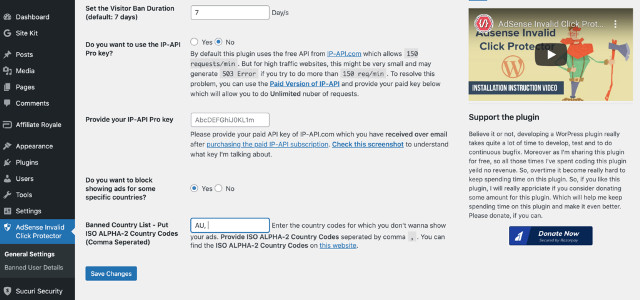
Затем выберите Да и введите код страны для каждого места, где вы больше не хотите показывать свои объявления. Нажмите «Сохранить изменения».
Шаг 3. Добавьте код AICP в свои кампании Google AdSense
После настройки AICP вам необходимо добавить код плагина в существующие объявления AdSense. Этот шаг будет зависеть от того, как вы изначально добавили код Google AdSense в WordPress.
Если вы выполнили этот процесс вручную, то придется обновить каждый экземпляр этого кода на своем веб-сайте. Например, вы добавили код AdSense на боковую панель через виджет. В этом случае нужно перейти к Внешний вид> Виджеты, а затем найти свой код AdSense.
Кроме того, многие интегрируют свой код AdSense с помощью плагина, такого как Quick AdSense или AdRotate. В этом случае перейдите к нужному плагину и откройте блок кода AdSense:
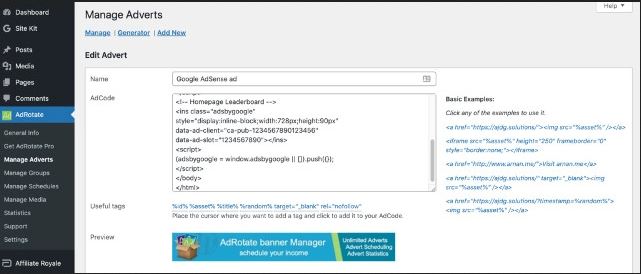
Независимо от того, добавлен ли код вручную или через плагин, теперь нужно просмотреть свой код AdSense. Он будет выглядеть примерно так, как в примере кода, предоставленном Google:
<script async src="https://pagead2.googlesyndication.com/pagead/js/adsbygoogle.js"></script>
<!-- Homepage Leaderboard -->
<ins class="adsbygoogle"
style="display:inline-block;width:728px;height:90px"
data-ad-client="ca-pub-1234567890123456"
data-ad-slot="1234567890"></ins>
<script>
(adsbygoogle = window.adsbygoogle || []).push({});
</script>Теперь добавьте следующую строку в начало этого фрагмента кода:
if( aicp_can_see_ads() ) {
<div class="aicp">
/* Your AdSense code goes here */В конце блока не забудьте закрыть теги if и div :
/div>
}Ваш заполненный код AdSense теперь должен выглядеть примерно так:
if( aicp_can_see_ads() ) {
<div class="aicp">
<script async src="https://pagead2.googlesyndication.com/pagead/js/adsbygoogle.js"></script>
<!-- Homepage Leaderboard -->
<ins class="adsbygoogle"
style="display:inline-block;width:728px;height:90px"
data-ad-client="ca-pub-1234567890123456"
data-ad-slot="1234567890"></ins>
<script>
(adsbygoogle = window.adsbygoogle || []).push({});
</script>
</div>
}
Сохраните изменения. Все рекламные объявления Google AdSense теперь будут соответствовать вашим настройкам AICP, и вы заметите уменьшение скликивания рекламы AdSense.
Рекламные кампании могут быть эффективным способом привлечь совершенно новую аудиторию и увеличить количество конверсий. Однако спамеры и некачественный трафик могут означать, что вы платите за переходы по ссылкам, которые никогда не приведут к продажам.
В этой статье доступно показано, как защититься от скликивания Google AdSense, выполнив три простых шага.
Источник: torquemag.io





















Комментарии к записи: 1
Вітаю! Чи є такі рішення для опенкарт?